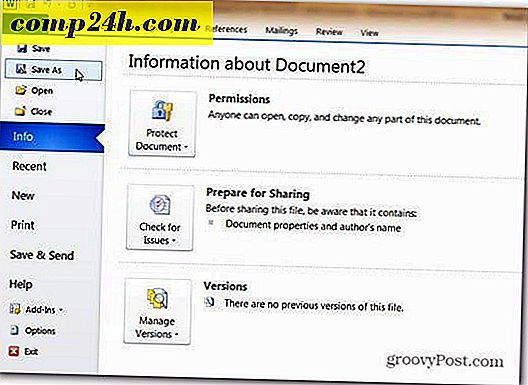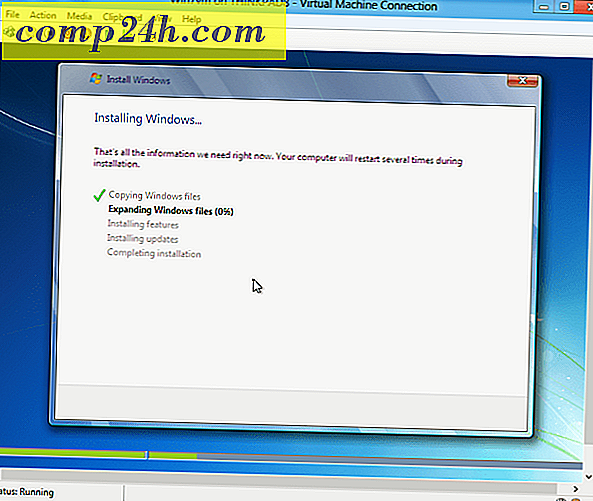Jak zrobić Skype w pobliżu paska zadań
Użytkownicy Skype mają otwartą aplikację przez cały dzień podczas czatowania lub wykonywania rozmów wideo lub audio. Jeśli masz kilka programów otwartych w ciągu dnia, miejsce na pasku zadań może być płatne.
Kolejną uciążliwością, jaką zauważyliście, jest to, że po kliknięciu prawym przyciskiem myszy ikony Skype i wybraniu opcji Zamknij, nie usuwa ona ikony z paska zadań. Oto jak pozbyć się ikony Skype bez opuszczania go.
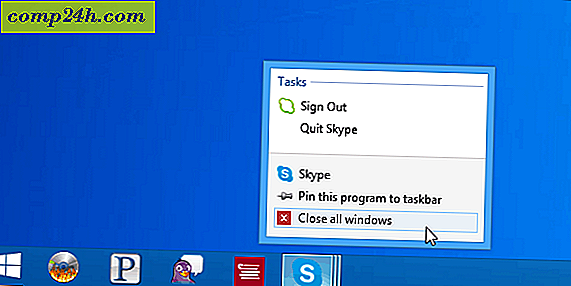
Skróć Skype do zasobnika systemowego
Aby wyleczyć oba problemy, możesz ustawić Skype w pobliżu tacki systemowej, dziwne jest, że ustawienie tego jest ukryte w kilku menu, ale możesz to zrobić raz i będzie dobrze. Uruchom Skype i przejdź do Narzędzia> Opcje.

Następnie wybierz opcję Zaawansowane z kolumny menu po prawej stronie - jest na dole. Następnie w Ustawieniach zaawansowanych usuń zaznaczenie Zachowaj Skype na pasku zadań Po zalogowaniu się, upewnij się, że zapiszesz ustawienie.

Po tym będziesz musiał zamknąć okno Skype'a (wciśnięcie X nie zminimalizuje) i zostanie ono zamknięte w zasobniku systemowym w prawym dolnym rogu. Obszar, w którym zegar jest - technicznie nazywany Obszarem powiadomień. Jeśli masz otwartą rozmowę, nadal będzie ona wyświetlana na pasku zadań, ale jeśli jej nie używasz, wygodnie jest zbliżyć się do zasobnika systemowego, więc jest już poza nią i masz więcej miejsca na inne rzeczy.
Mniejsze ikony na pasku zadań
Wskazówka bonusowa: aby uzyskać więcej ikon na pasku zadań, możesz dopasować więcej, zmniejszając je. Aby to zrobić, kliknij prawym przyciskiem myszy pasek zadań i wybierz Właściwości. Następnie na karcie Paska zadań zaznacz Użyj małych przycisków na pasku zadań i kliknij OK.

Potem zauważysz, że zmieści się kilka innych ikon. To jest świetne, ale jeśli masz słaby wzrok i kłopoty ze wzrokiem, nie jest to możliwe.

Jeśli więc zastosujesz się do obu tych wskazówek, możesz się upewnić, że masz więcej miejsca na ważne programy, które musisz szybko otworzyć lub uzyskać dostęp do listy szybkiego dostępu.